
Σε αυτό το εγχειρίδιο, δύο απλές μέθοδοι για τη χειροκίνητη κλήση τυποποιημένου συστήματος BSOD ενσωματωμένων εργαλείων συστήματος ή χρησιμοποιώντας ένα εργαλείο τρίτου μέρους για την έναρξη μιας αποτυχίας μπλε οθόνης.
- Κλήση μπλε οθόνης χρησιμοποιώντας τα Windows
- Βοηθητικά προγράμματα τρίτου μέρους για την έναρξη του BSOD (NotmyFault)
- Οδηγίες βίντεο
Δημιουργία εργαλείων διακοπής ρεύματος χρησιμοποιώντας τα Windows
Προσοχή: Παρά το γεγονός ότι αυτό και οι ακόλουθες μέθοδοι είναι γενικά ασφαλείς, δεν πρέπει να ξεκινήσουν μια μπλε οθόνη κατά τη διάρκεια της ενεργού εργασίας, κατά τη σύνταξη δεδομένων σε μονάδες δίσκου - είναι αν και μια τεχνητά προκαλεί αποτυχία, αλλά ακόμα αποτυχία και όχι η απομίμηση.
Είναι δυνατό να καταστεί δυνατή η προσφυγή σε οποιοδήποτε μέσο τρίτου μέρους, η μέθοδος για τη δημιουργία μιας αποτυχίας BSOD παρέχεται στο ίδιο το σύστημα, η μέθοδος θα πρέπει να λειτουργεί στα Windows 10, 8,1 και τα Windows 7:
- Μεταβείτε στον Επεξεργαστή Μητρώου ( Win + R. — regedit.).
- Μεταβείτε στο τμήμαHKEY_LOCAL_Machine \ System \ CurrentControlset \ Services \ KBDHID \ Paramersif Χρησιμοποιείτε ένα πληκτρολόγιο USB (ή ασύρματο). Σε σύγχρονους φορητούς υπολογιστές, είναι συνήθως μια τέτοια έκδοση του πληκτρολογίου.
- Στο τμήμαHKEY_LOCAL_MACHINE \ SYSTEM \ CurrentControlset \ Services \ I8042PRT \ Parametersfort Χρησιμοποιείται PS / 2 πληκτρολόγιο
- Στο τμήμαHKey_Local_Machine \ System \ CurrentControlset \ Services \ HyperkBD \ Parametersburg Virtual Machine Hyper-V.
- Σε αυτή την ενότητα, κάντε δεξί κλικ σε μια κενή περιοχή του δεξιού πίνακα ελέγχου του μητρώου και δημιουργήστε μια νέα παράμετρο DWORD (32-bit) που ονομάζεται Crashonctrlscroll , στη συνέχεια κάντε διπλό κλικ στην παράμετρο και ρυθμίστε την τιμή 1 για εκείνον.
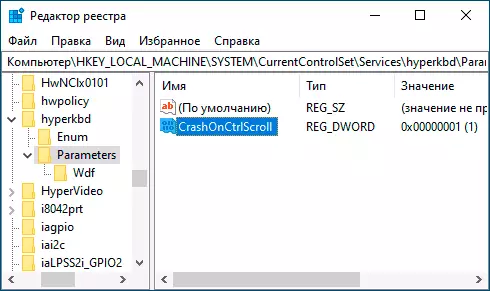
Για να μεταβείτε απευθείας στην κλήση μπλε οθόνης μετά την ολοκλήρωση των ενεργειών επανεκκίνηση του υπολογιστή ή του φορητού υπολογιστή και στη συνέχεια:
- πατήστε και κρατήστε πατημένο Το σωστό κλειδί ctrl.
- Δύο φορές κλικ κλειδί Κλείδωμα κύλισης (Scrlk) . Σε ορισμένα πληκτρολόγια, για παράδειγμα, σε ένα φορητό υπολογιστή, ένα τέτοιο ξεχωριστό κλειδί ενδέχεται να μην είναι, στην περίπτωση αυτή, συνήθως πιέζεται πατώντας το FN και τα πλήκτρα όπου υπάρχει μια εναλλακτική λειτουργία κλειδώματος κύλισης, συνήθως - c, k ή s, αλλά μερικές φορές στην κορυφαία σειρά των πλήκτρων F (η αντίστοιχη υπογραφή είναι συνήθως παρούσα).
- Ως αποτέλεσμα, θα δείτε μια μπλε οθόνη χειροκίνητα να ξεκινήσει συντριβή, θα δημιουργηθεί μια χωρητικότητα μνήμης και μετά από ένα σύντομο χρονικό διάστημα θα υπάρχει μια αυτόματη επανεκκίνηση του υπολογιστή.

Υπάρχουν άλλα χαρακτηριστικά, για παράδειγμα, μπορούμε να δημιουργήσουμε μια πραγματική συντριβή critical_process_died, αν εισαγάγετε την εντολή στη γραμμή εντολών για λογαριασμό του διαχειριστή Taskkill / im svchost.exe / f
BSOD Έναρξη χρησιμοποιώντας το βοηθητικό πρόγραμμα NotmyFault
Υπάρχουν δωρεάν βοηθητικά προγράμματα τρίτων που σας επιτρέπουν να καλέσετε με μη αυτόματο τρόπο μια μπλε οθόνη με ένα σφάλμα, για παράδειγμα, το startbluescreen (δεν φαίνεται να λειτουργεί στις τελευταίες εκδόσεις των Windows) ή το NotmyFault που διατίθεται στα Microsoft Sysinternals στο HTTPS: // DOCS .microsoft.com / en-US / Sysinternals / downloads / notmyfault.
Για να χρησιμοποιήσετε το βοηθητικό πρόγραμμα, αρκεί να το κατεβάσετε, να αποσυμπιέσετε τα αρχεία, να ξεκινήσετε το εκτελέσιμο αρχείο (διαφέρουν κατά bit, τα αρχεία των οποίων το όνομα τελειώνει στο "C" στη διεπαφή γραμμής εντολών). Μετά από αυτό, στην καρτέλα Crash, επιλέξτε τον τύπο αποτυχίας και πατήστε το κουμπί "Crash".
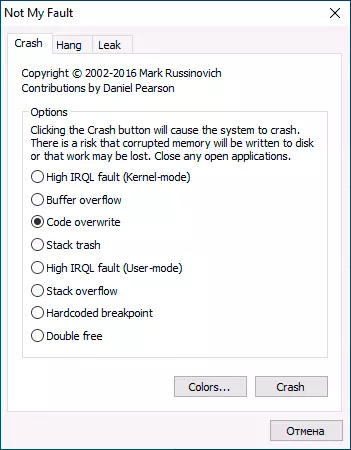
Ως αποτέλεσμα, λαμβάνουμε μια μπλε οθόνη με ένα επιλεγμένο σφάλμα και τον λόγο του αρχείου προγράμματος οδήγησης MyFault.sys (μετά τη συλλογή δεδομένων και αποθηκεύστε την χωματερή μνήμη, ο υπολογιστής θα επανεκκινηθεί αυτόματα).

Με τη βοήθεια του ίδιου χρησιμότητας, μπορείτε να ενεργοποιήσετε το σύστημα (καρτέλα Hang) ή τη διαρροή μνήμης (καρτέλα διαρροής) περίπου, όπως στην περίπτωση που περιγράφεται στο άρθρο, η ακατανόητη πισίνα λαμβάνει όλες τις μνήμες.
Οδηγίες βίντεο
Εάν αναζητάτε σκόπιμα τέτοιες οδηγίες, θα χαρούμε αν μπορείτε να μοιραστείτε στα σχόλια, για τα οποία ήταν απαραίτητο να καλέσετε το BSOD.
